Príručka užívateľa pre iPhone
- Vitajte
- Čo je nové v iOS 12
-
- Zobudenie a odomknutie
- Základné gestá
- Základné gestá na iPhone X a novších
- Používanie funkcie 3D Touch na zobrazovanie náhľadov a prístup ku skratkám
- Preskúmanie plochy a apiek
- Zmena nastavení
- Vytvorenie snímky obrazovky
- Úprava hlasitosti
- Zmena zvukov a vibrovania
- Vyhľadávanie obsahu
- Používanie a prispôsobenie Ovládacieho centra
- Prezeranie a usporiadanie zobrazenia Dnes
- Prístup k funkciám zo zamknutej plochy
- Cestovanie s iPhonom
- Nastavenie času pred obrazovkou, vymedzeného času a obmedzení
- Synchronizácia iPhonu pomocou iTunes
- Nabíjanie a monitorovanie batérie
- Význam stavových ikon
-
- Kalkulačka
- Kompas
- Nájsť priateľov
- Nájsť môj iPhone
-
- Nastavenie služby iMessage a SMS/MMS
- Odosielanie a prijímanie správ
- Animovanie správ
- Odosielanie fotiek, videí a audia
- Používanie iMessage apiek
- Používanie Animoji a Memoji
- Odoslanie efektu Digital Touch
- Odosielanie a prijímanie platieb pomocou Apple Pay
- Úprava hlásení
- Filtrovanie, blokovanie a vymazávanie správ
-
- Prezeranie fotiek a sledovanie videí
- Úprava fotiek a videí
- Usporiadanie fotiek v albumoch
- Vyhľadávanie v apke Fotky
- Zdieľanie fotiek a videí
- Prezeranie spomienok
- Vyhľadávanie ľudí v apke Fotky
- Prechádzanie fotiek podľa polohy
- Používanie iCloud Fotiek
- Zdieľanie fotiek pomocou iCloud Zdieľaných albumov
- Používanie služby Môj fotostream
- Importujte fotky a videá
- Tlač fotiek
- Akcie
- Tipy
- Počasie
-
- Zdieľanie dokumentov z apiek
- Zdieľanie súborov z iCloud Drivu
- Zdieľanie súborov pomocou funkcie AirDrop
-
- Nastavenie Rodinného zdieľania
- Zdieľanie nákupov s členmi rodiny
- Zapnutie možnosti Potvrdiť nákup
- Skrytie nákupov
- Zdieľanie predplatného
- Zdieľanie fotiek, kalendára a ďalších informácií s členmi rodiny
- Zistenie polohy strateného zariadenia člena rodiny
- Nastavenie funkcie Čas pred obrazovkou pre členov rodiny
-
- Príslušenstvo dodávané s iPhonom
- Pripojenie Bluetooth zariadení
- Streamovanie audia a videa do iných zariadení
- Ovládanie audia na viacerých zariadeniach
- AirPrint
- Používanie Apple EarPods
- Apple Watch
- Používanie klávesnice Magic Keyboard
- Bezdrôtové nabíjanie
- Handoff
- Používanie univerzálnej schránky
- Uskutočňovanie a prijímanie volaní cez Wi-Fi
- Používanie iPhonu na zdieľanie internetu cez Wi-Fi
- Zdieľanie internetového pripojenia iPhonu
- Prenos súborov pomocou iTunes
-
-
- Nastavenie hesla
- Nastavenie Face ID
- Nastavenie Touch ID
- Zmena prístupu k položkám, keď je iPhone uzamknutý
- Vytváranie hesiel pre webové stránky a apky
- Zdieľanie hesiel pre webové stránky a apky
- Automatické vypĺňanie SMS kódov na iPhone
- Lepšie zabezpečenie Apple ID
- Nastavenie iCloud Kľúčenky
- Používanie VPN
-
- Základné informácie o funkciách prístupnosti
- Skratky prístupnosti
-
-
- Zapnutie a precvičovanie funkcie VoiceOver
- Zmena nastavení funkcie VoiceOver
- Gestá funkcie VoiceOver
- Ovládanie iPhonu pomocou gest funkcie VoiceOver
- Ovládanie funkcie VoiceOver pomocou rotora
- Používanie dotykovej klávesnice
- Písanie prstom
- Ovládanie funkcie VoiceOver pomocou klávesnice Magic Keyboard
- Zadávanie Braillovho písma na obrazovke pomocou funkcie VoiceOver
- Používanie Braillovho displeja
- Používanie funkcie VoiceOver v apkách
- Rozprávanie výberu, prečítanie obrazovky a odozva písania
- Zväčšovanie obrazovky
- Lupa
- Nastavenia displeja
- Face ID a pozornosť
-
- Asistovaný prístup
-
- Informácie o bezpečnosti
- Informácie o zaobchádzaní
- Získanie informácií o iPhone
- Zobrazenie alebo zmena mobilných nastavení
- Ďalšie informácie o softvéri a službách iPhonu
- Vyhlásenie o zhode FCC
- Vyhlásenie o zhode s kanadskými štandardmi ISED
- Informácie o laserovom zariadení triedy 1
- Apple a životné prostredie
- Likvidácia a recyklácia
- Copyright
Základné gestá na iPhone X a novších
Toto je praktický návod na používanie gest pri interakcii s iPhonom X a novšími modelmi.
 | Prechod na plochu. Potiahnutím nahor zo spodného okraja obrazovky sa môžete kedykoľvek vrátiť na plochu. Viac v časti Preskúmanie plochy iPhonu a otvorených apiek. | ||||||||||
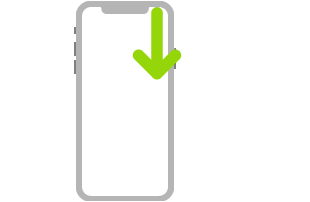 | Rýchly prístup k ovládacím prvkom. Potiahnutím nadol z pravého horného rohu otvorte Ovládacie centrum. Zatlačením (alebo priložením a podržaním prsta) na ovládací prvok zobrazíte viac možností. Ak chcete pridať alebo odstrániť položky, prejdite na Nastavenia > Ovládacie centrum > Prispôsobiť ovládacie prvky. Viac v časti Používanie a prispôsobenie Ovládacieho centra na iPhone. | ||||||||||
 | Otvorenie prepínača apiek. Potiahnite nahor zo spodného okraja obrazovky, zastavte uprostred obrazovky a potom nadvihnite prst. Otvorené apky môžete prechádzať potiahnutím doprava alebo doľava a potom klepnite na apku, ktorú chcete používať. Viac v časti Prepínanie medzi apkami na iPhone. | ||||||||||
 | Prepínanie medzi otvorenými apkami. Medzi otvorenými apkami môžete rýchlo prepínať potiahnutím prstom doprava alebo doľava pozdĺž dolného okraja obrazovky. Viac v časti Prepínanie medzi apkami na iPhone. | ||||||||||
 | Zadajte žiadosť pre Siri: Jednoducho povedzte „Hey Siri.“ Môžete tiež stlačiť a podržať bočné tlačidlo a potom vysloviť svoju žiadosť. Siri vás bude počúvať, kým tlačidlo nepustíte. Viac v časti Zadanie žiadosti pre Siri na iPhone. | ||||||||||
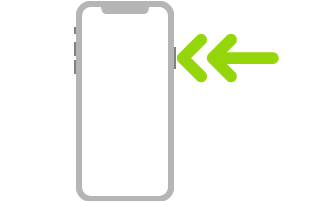 | Používanie Apple Pay. Dvojitým stlačením bočného tlačidla zobrazte svoju predvolenú kartu a potom pohľadom na iPhone autentifikujte platbu pomocou Face ID. Viac v časti Vykonávanie na iPhone bezkontaktných platieb pomocou Apple Pay. | ||||||||||
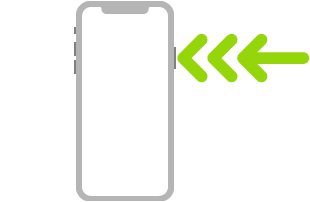 | Používanie funkcie Skratka prístupnosti. Trikrát stlačte bočné tlačidlo. Viac v časti Používanie skratiek prístupnosti na iPhone. | ||||||||||
 | Vytvorenie snímky obrazovky. Súčasne stlačte a následne rýchlo uvoľnite bočné tlačidlo a tlačidlo pridania hlasitosti. Viac v časti Vytvorenie snímky obrazovky na iPhone. | ||||||||||
 | Používanie funkcie SOS (všetky oblasti okrem Indie). Súčasne stlačte a podržte bočné tlačidlo a jedno z tlačidiel hlasitosti, až kým sa nezobrazia posuvníky, a potom posuňte posuvník SOS. Viac v časti Používanie funkcie SOS (všetky oblasti okrem Indie). | ||||||||||
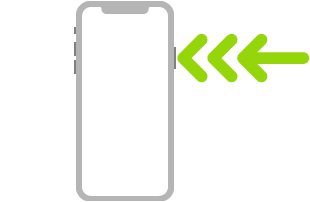 | Používanie funkcie SOS (v Indii). Trikrát stlačte bočné tlačidlo. Ak ste zapli funkciu Skratka prístupnosti, súčasne stlačte a podržte bočné tlačidlo a jedno z tlačidiel hlasitosti, až kým sa nezobrazia posuvníky, a potom posuňte posuvník SOS. Viac v časti Používanie funkcie SOS (v Indii). | ||||||||||
 | Vypnutie. Súčasne stlačte a podržte bočné tlačidlo a jedno z tlačidiel hlasitosti, až kým sa nezobrazia posuvníky, a potom posunutím horného posuvníka telefón vypnite. Prípadne prejdite na Nastavenia > Všeobecné > Vypnúť. Viac v časti Vypnutie a zapnutie iPhonu. | ||||||||||
 | Vynútené reštartovanie. Stlačte a uvoľnite tlačidlo pridania hlasitosti, stlačte a uvoľnite tlačidlo zníženia hlasitosti a potom stlačte a podržte stlačené bočné tlačidlo, kým sa nezobrazí logo Apple. Viac v časti Vynútené reštartovanie iPhonu. | ||||||||||